- 動画ダウンロードソフト

- Netflix 動画ダウンローダー

- Prime Video ダウンローダー


最上位のオールインワン ストリーミング音楽MP3変換ソフトであり、8個の主要なサブスク音楽配信サービスから音楽をダウンロードし放題!
Apple MusicストリーミングサービスやApple TVの両者とも使用している場合は、おめでとうございます! 自宅のテレビで世界最大の音楽ライブラリに気軽にアクセスできます。 言い換えれば、お好みによって、何千ものアーティストの何百万もの曲を Apple TV の Apple Music Storeで再生できます。
アップルの最新の「Apple TV 4」はMusic アプリを提供するから、それを使用している場合は、Apple Musicを再生するのはかなりに簡単です。 しかし、古いApple TVモデルを使用している場合、Apple Musicがこれらのデバイスでサポートされていないため、少し複雑になります。
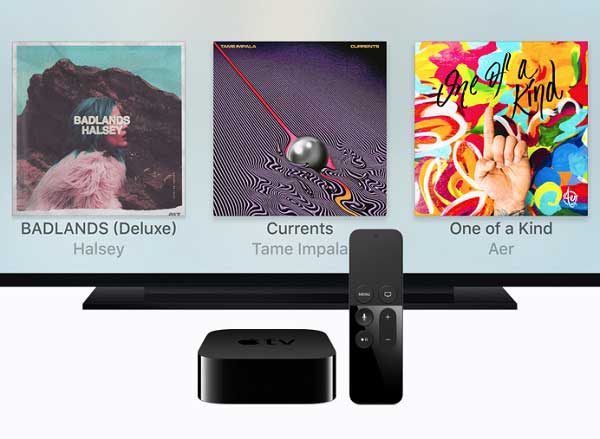
しかし、心配しないでください。 任意なApple TVでApple Musicを再生するため、この記事では最新のApple TV 4および他のAppleテレビモデルでApple Musicを再生する2つの方法を簡単に紹介します。
Apple Music の購読者は、iCloud に 100,000 曲まで保存できます。 iCloud Music Library をオンにすると、Apple Music を Apple TV 4 に簡単にストリーミングできます。より詳しさが下記の手順はを参照してください。
ステップ1:Apple TVでApple Musicアカウントにログイン
Apple TV 4を開き、[設定]>[アカウント]に移動して、Apple Music アカウントと同じ Apple ID でログインします。
ステップ2:Apple TV で Apple Music を実行
設定>アプリ>音楽、それから iCloud ミュージックライブラリをオンにします。
ステップ3:Apple TV で Apple Music を再生してみましょう。
Apple TV 4ですべての Apple Music カタログにアクセスできるようになったので、今すぐテレビで直接再生することができます。
1-3世代のような古いApple TVモデルを使用している場合、Apple TVにはApple Musicにアクセスするアプリはありません。どうしようかなあ...ご心配なく、 Apple MusicをApple TVに簡単に流出させる方法はまだあります。 Apple Music の音楽を変換できるソフト - NoteBurner Apple Music コンバーター を利用して、Apple TV 1/2/3でApple Musicを再生手順をご紹介します。
次は、Mac での操作手順を例にしてご紹介します。
ステップ 1.コンバーターをインストールして、音楽を追加します。
Mac で Apple Music Converter を実行して、![]() ボタン、またはメイン画面に表示される「クリックしてオーディオを追加」をクリックして、ダウンロードした Apple Music の曲を選択して追加します。
ボタン、またはメイン画面に表示される「クリックしてオーディオを追加」をクリックして、ダウンロードした Apple Music の曲を選択して追加します。
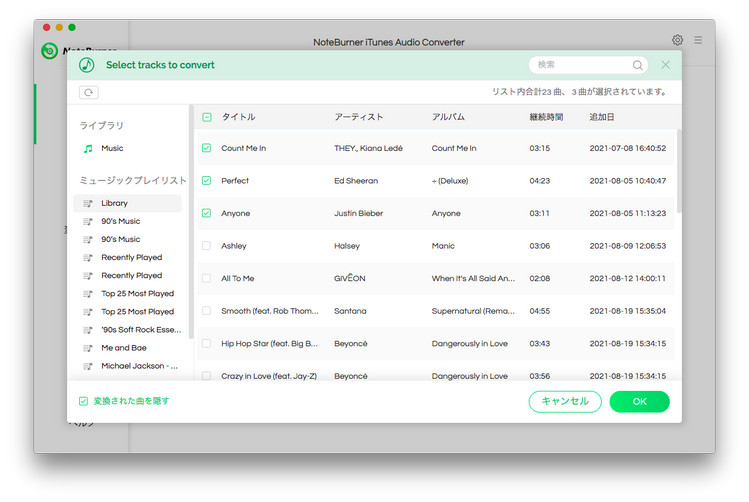
ステップ 2.出力形式を選択します。
メイン画面の右上に表示される![]() 設定ボタンをクリックします。設定オプションから、出力形式の MP3 形式を選択します。
設定ボタンをクリックします。設定オプションから、出力形式の MP3 形式を選択します。
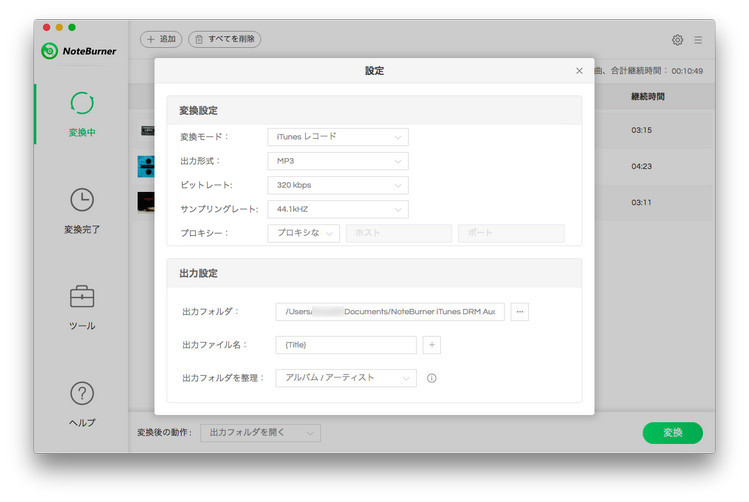
ステップ 3. Apple Music の曲を PC にダウンロード
設定後、"変換" ボタンをクリックして変換を開始します。変換後、![]() ボタンをクリックして、変換された曲を確認できます。
ボタンをクリックして、変換された曲を確認できます。
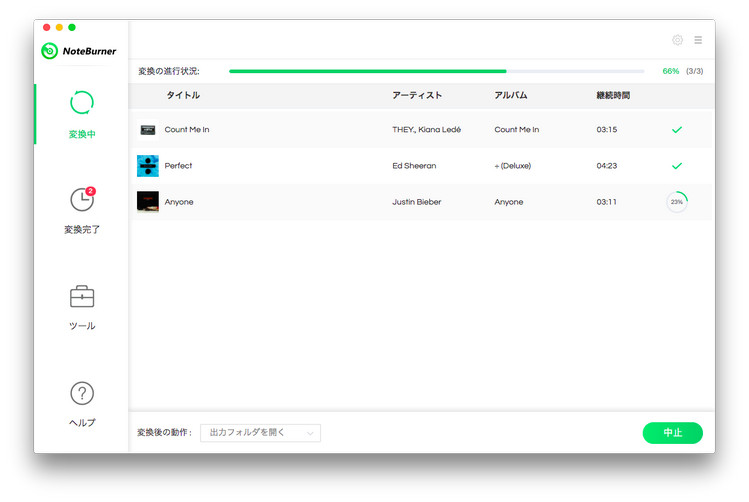
ステップ 4.変換されたApple Music を Apple TVに同期 。
ここまで、Apple Music は完全に私たちのコンピュータに保存されています。お使いのコンピュータで直接ホームシェアリングを有効にし、Apple TVで全ての音楽を再生することができます。
Mac または PC でホームシェアリングを設定するには、iTunesを開き、Apple IDでサインインするだけです。 次に、[ファイル]> [ホームシェアリング] に移動し、[ホームシェアリングを有効にする]をクリックします。 それから、Apple Musicを自由に任意のApple テレビにストリーミングできます。
以上です。もっと Apple Music 楽しむ小技をさらに読むには、こちらへ
さっそく、Apple Music コンバーターをダウンロードして使ってみましょう!